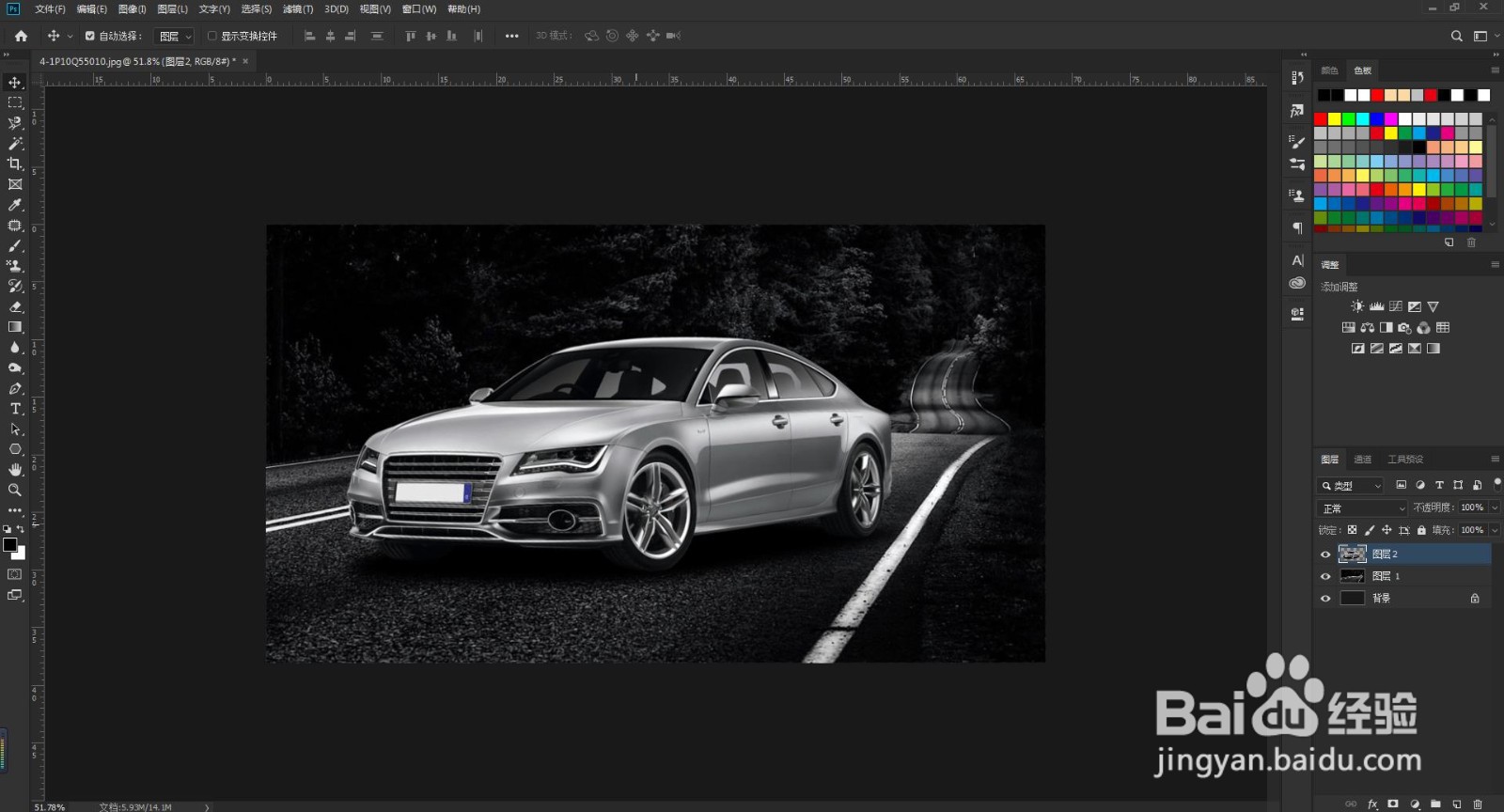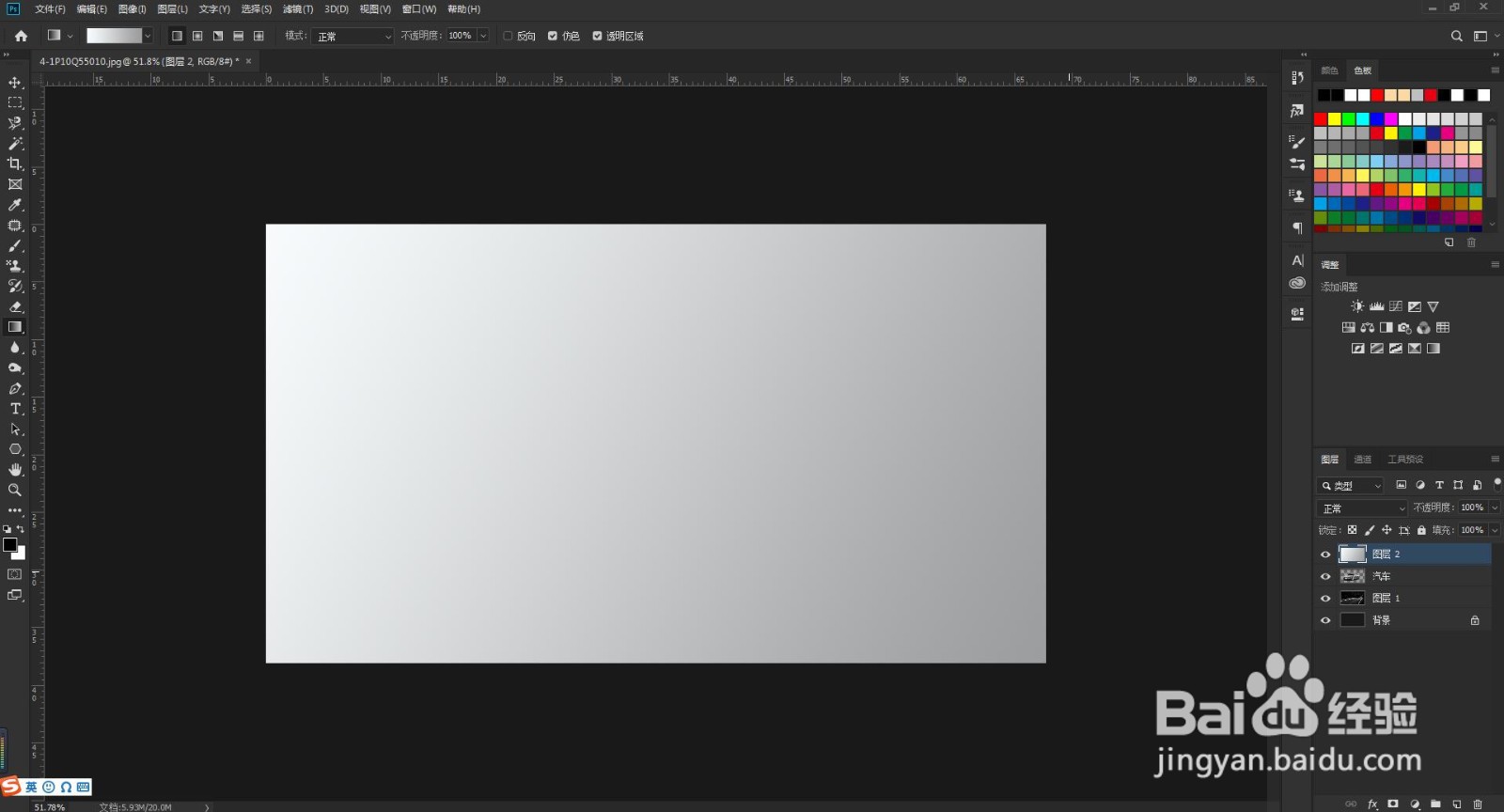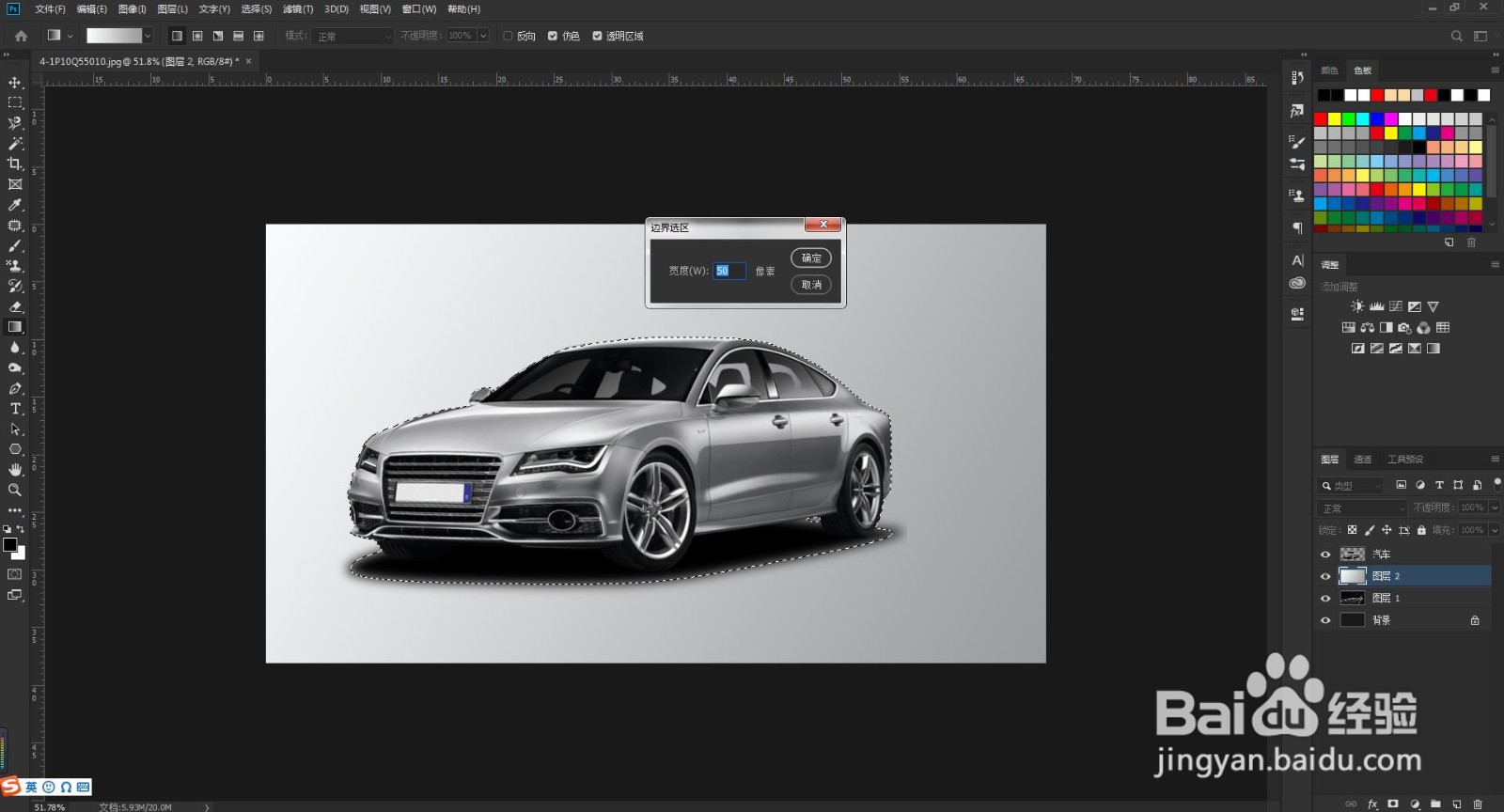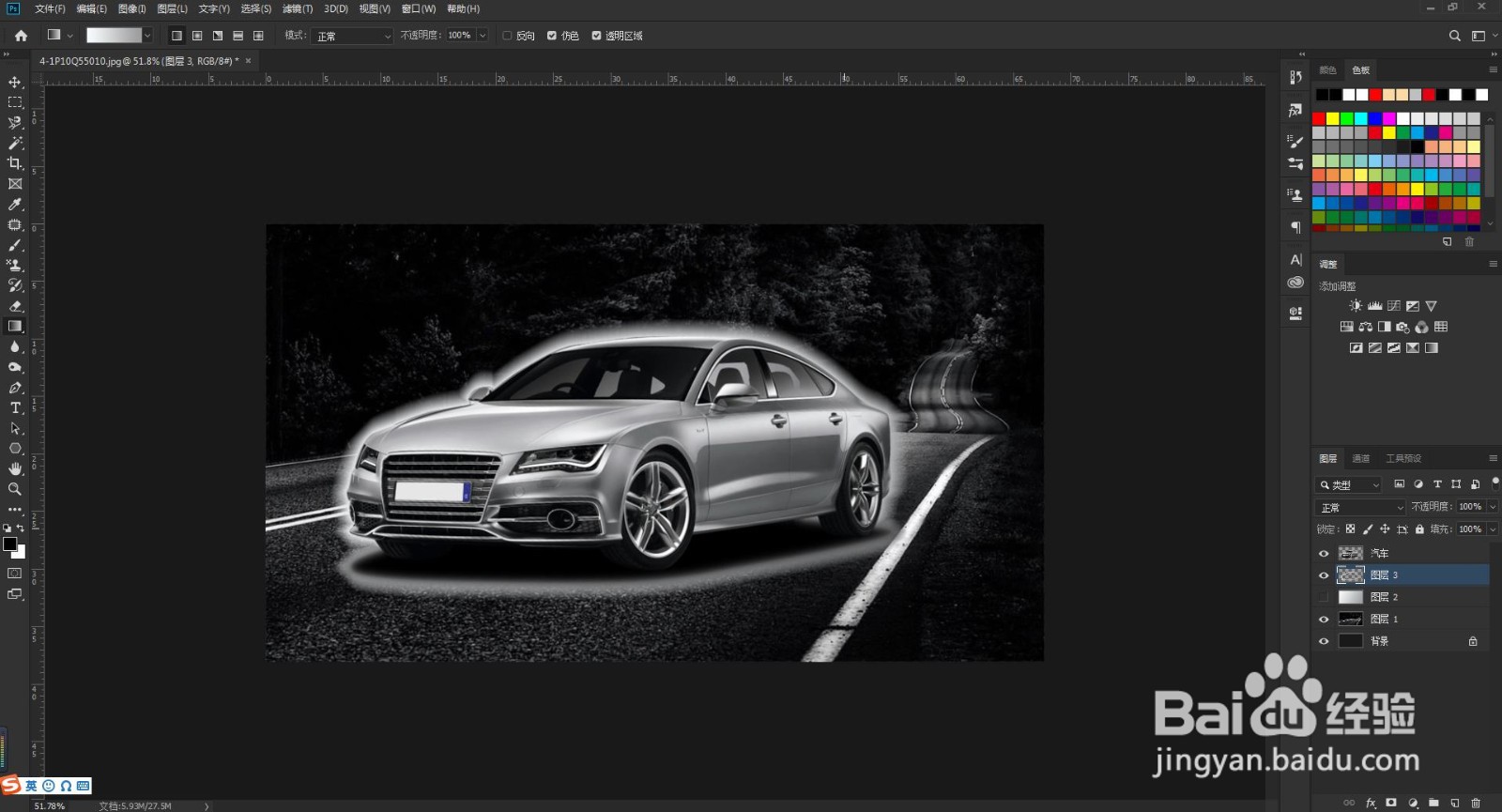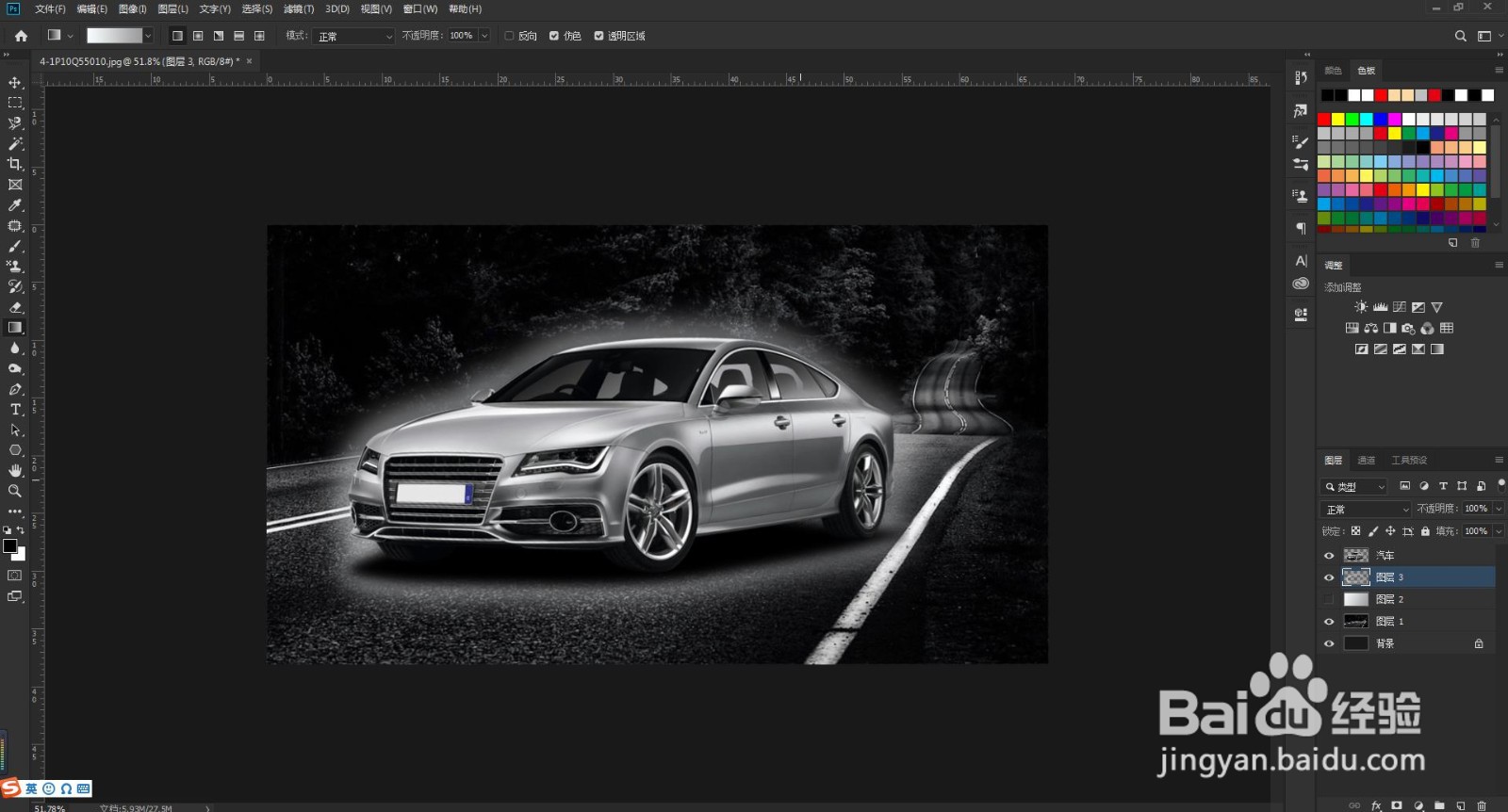ps制作光晕效果
1、第一步:打开ps分层素材文件
2、第二步:创建新图层,然后在工具箱中单击“渐变工具”按钮,在渐变编辑器中编辑一种器材渐变色,蒉翟蛳庹从画布的左上角向右下角拉出渐变
3、第三步:讲渐变图层放在人像图层的下方。载入“人像”图层选区,然后执行“选择>修改>边界”命令,接着在弹出的“边界选区”对话框中设置“宽度”为50像素。可以得到一个边界选区
4、第四步:选择“图层1”,然后按Ctrl+J组合键将选区内的图像复制到一个新的“图层2”中,并隐藏渐变图层“图层1”
5、第五步:执行“滤镜>模糊>高斯模糊”命令,在“高斯模糊”对话框中设置半径为22闻赙酵枭像素。此时可以看到人像边缘出现光晕效果
6、第六步:最终完成效果
声明:本网站引用、摘录或转载内容仅供网站访问者交流或参考,不代表本站立场,如存在版权或非法内容,请联系站长删除,联系邮箱:site.kefu@qq.com。